


时间:2012-06-13 关注公众号 来源:飞特网
浪漫幽静的樱花飘落图给人无限的遐想,本教程教大家如何使用photoshop制作这样一幅美丽的动态图,大家一起来看看吧。
效果图:

这个应该大部分人都会啦 我就是喜欢这种图片才写给像我一样的新手看的
素材
照片合成-优美樱花飘落图 src="https://img1.runjiapp.com/duoteimg/techImg/201206/12/src_11524700.jpg">
1.我用的是CS5版本,装了QuickTIMe播放器的,点文件导入-视频帧到图层。
照片合成-优美樱花飘落图 src="https://img1.runjiapp.com/duoteimg/techImg/201206/12/src_32936000.jpg">
2..找到素材文件夹,打上素材的文件名-点载入
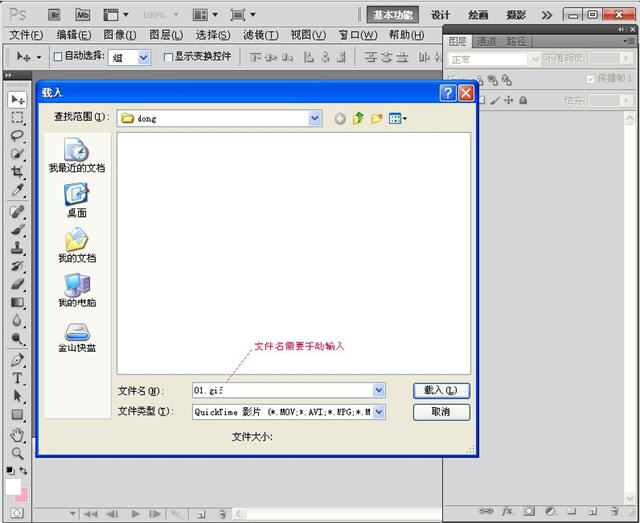
3.点确定
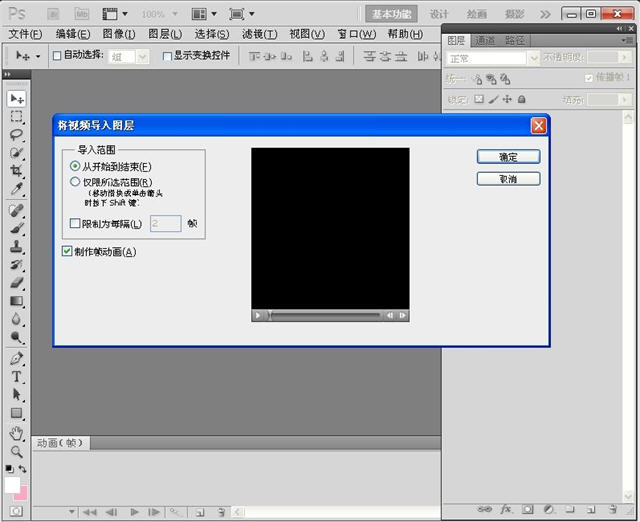
4.导入之后就是这样子,在动画面板选住第一帧,其它你不去乱点,默认也是选中第一帧的
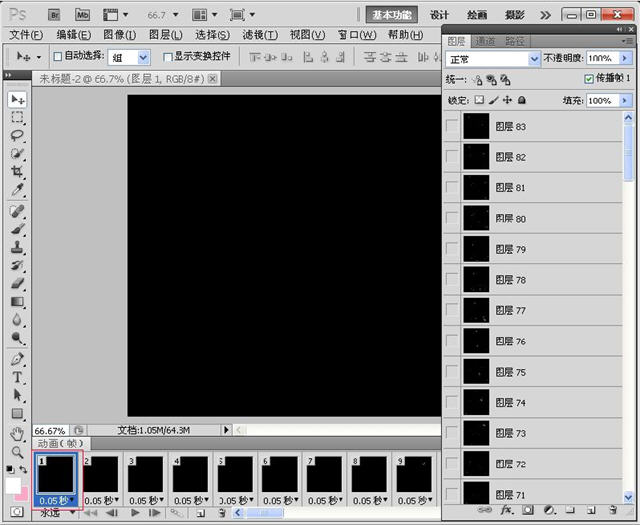
5.在最上面新建一个组,就是图层面板下方那个文件夹点一下即可,然后全选所有素材图层,这个素材共有83个图层,都拖到组1里面去
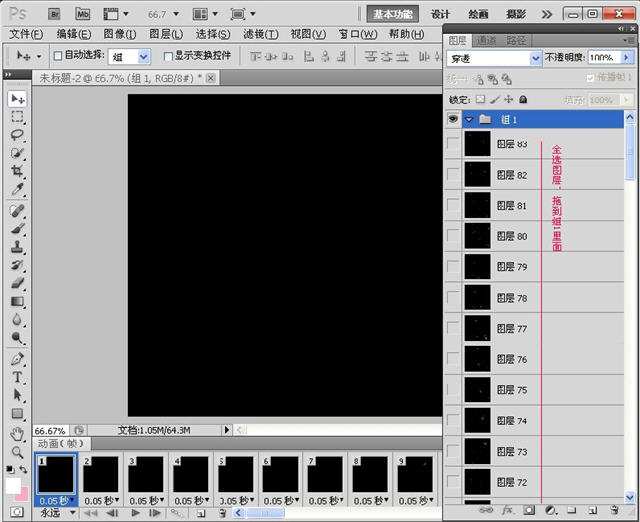
6.看到了吧 图层全在组里面,把它收进来
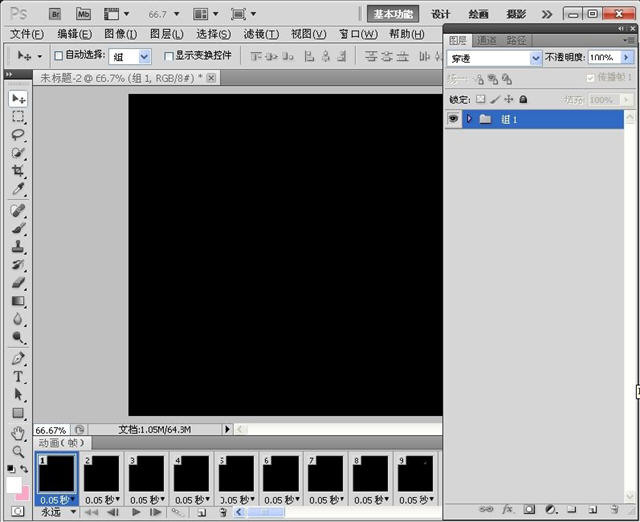
7.然后打开背景图片,按住上边状态条往下拖一下
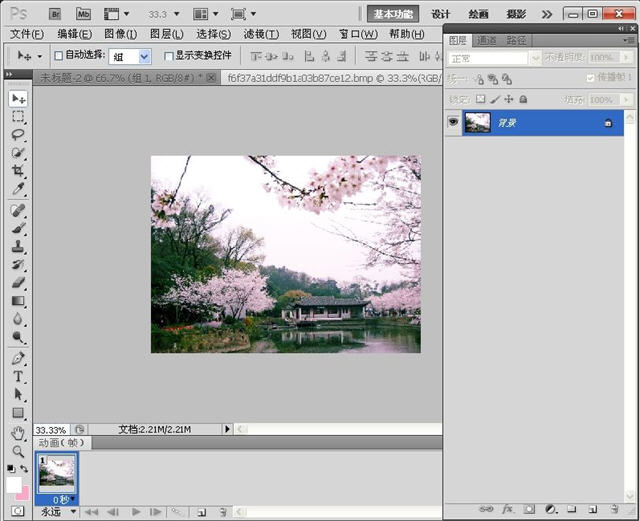
8.再把背景图片,拖到素材文档里面
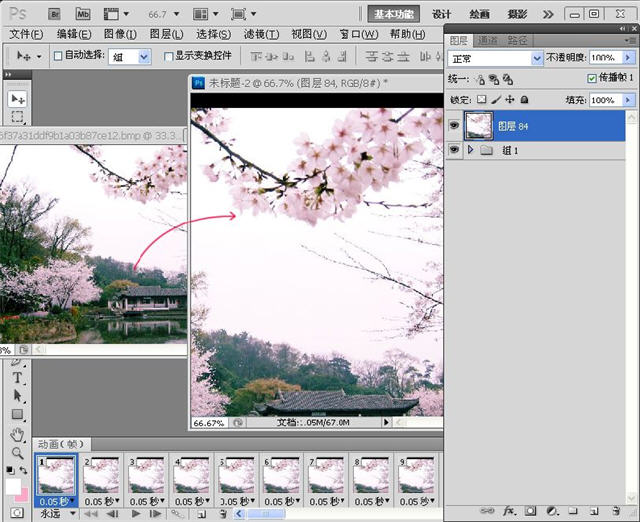
9.背景较大,CTRL+T调整到合适的大小
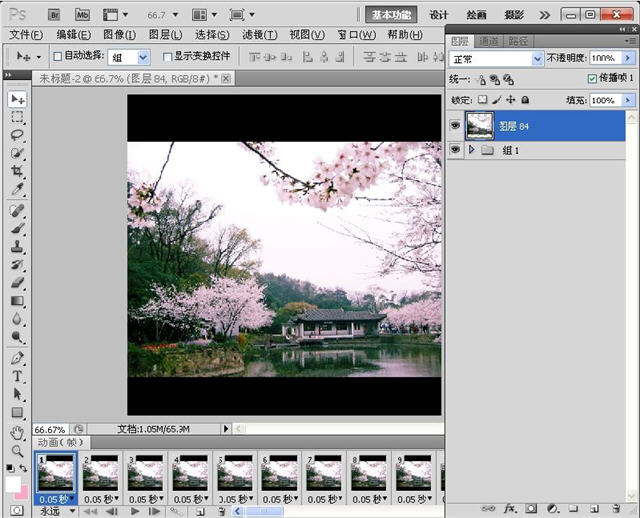
10.在图层面板中,把背景图层拖到组1的下方,把组1的图层模式改为滤色
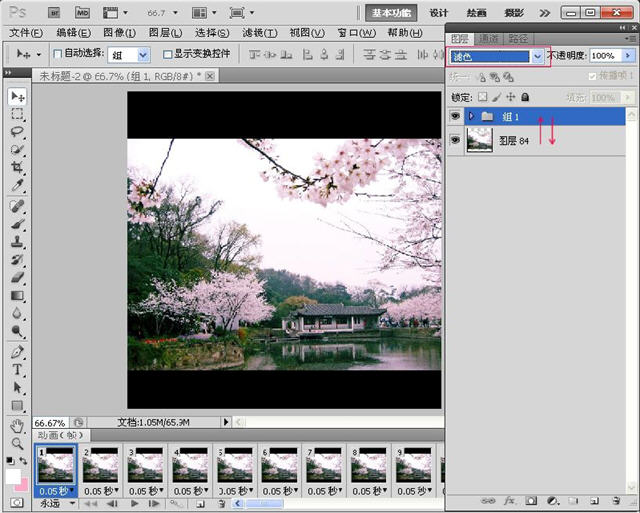
11.然后用裁切工具,裁去上下两端的黑色

12.播放一下,没有问题,就可以保存了
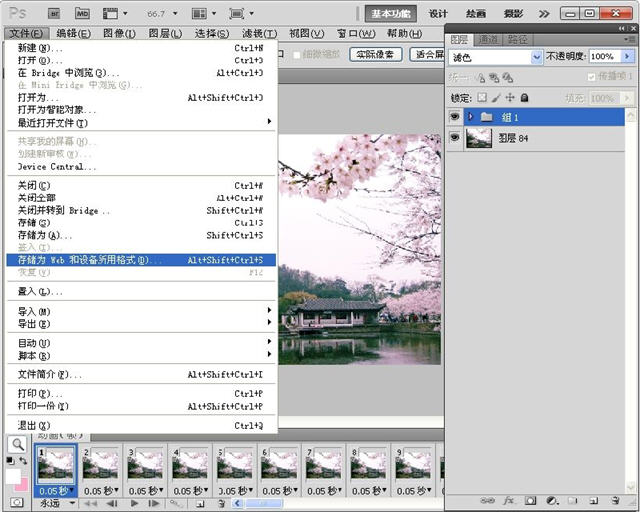
13.这是存储界面,如果不嫌文件太大,直接点存储就可以,但是如果要上传到百度空间,那么就必须调整一下尺寸,红框处是尺寸与大小,

最终效果!

下一篇:CAD使用夹点旋转对象









